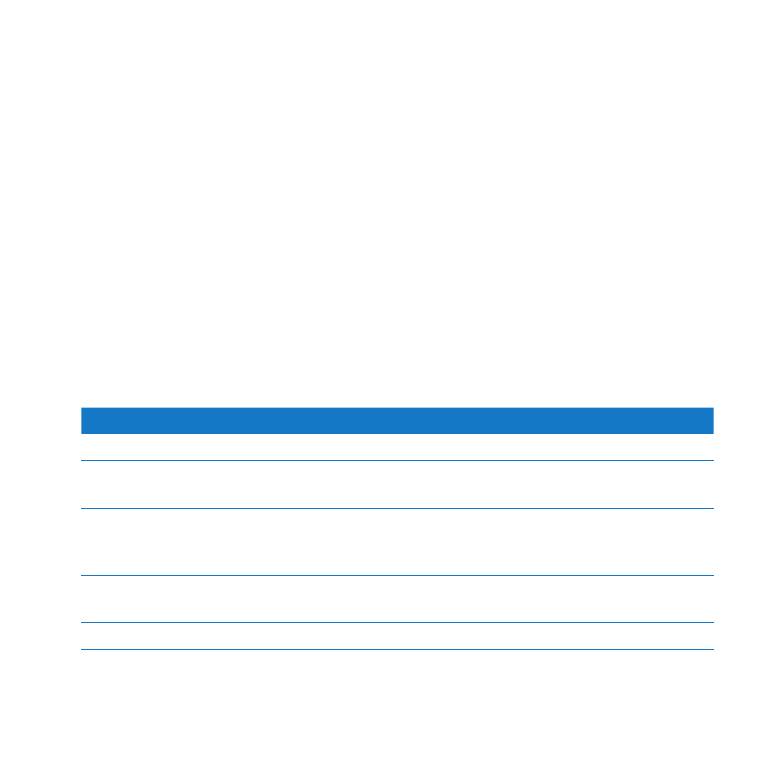
Mendapatkan Jawaban
Informasi lebih lanjut tentang cara menggunakan iMac tersedia di Help Center, dan
melalui Internet di www.apple.com/id/support/imac.
Untuk mendapatkan bantuan dari Help Center:
1
Klik ikon Finder di Dock (baris ikon di sepanjang tepi layar).
2
Klik menu Help di baris menu, lalu lakukan salah satu hal berikut:
Â
Ketik pertanyaan atau frasa di bidang Search, lalu pilih topik dari daftar hasil atau
pilih Show All Help Topics untuk melihat semua topik.
Â
Pilih Help Center untuk membuka jendela Help Center, agar Anda dapat menelusuri
atau mencari topik.
Informasi Lebih Lanjut
Untuk informasi lebih lanjut tentang cara menggunakan iMac, lihat daftar berikut:
Untuk mengetahui tentang
Lihat
Memasang memori
“Tingkatkan Kemampuan Memori Anda” pada halaman 37.
Mengatasi Masalah pada iMac
jika terjadi masalah
“Masalah, Menemukan Solusi” pada halaman 45.
Menemukan layanan dan
dukungan untuk iMac Anda
“Mengetahui Lebih Lanjut, Layanan, dan Dukungan” pada
halaman 62. Atau lihat situs web Apple Support di
www.apple.com/id/support.
Menggunakan Mac OS X
Situs web Mac OS X di www.apple.com/id/macosx. Atau cari
“Mac OS X” di Help Center.
Beralih dari PC ke Mac
“Why you’ll love a Mac” di www.apple.com/id/getamac/whymac.
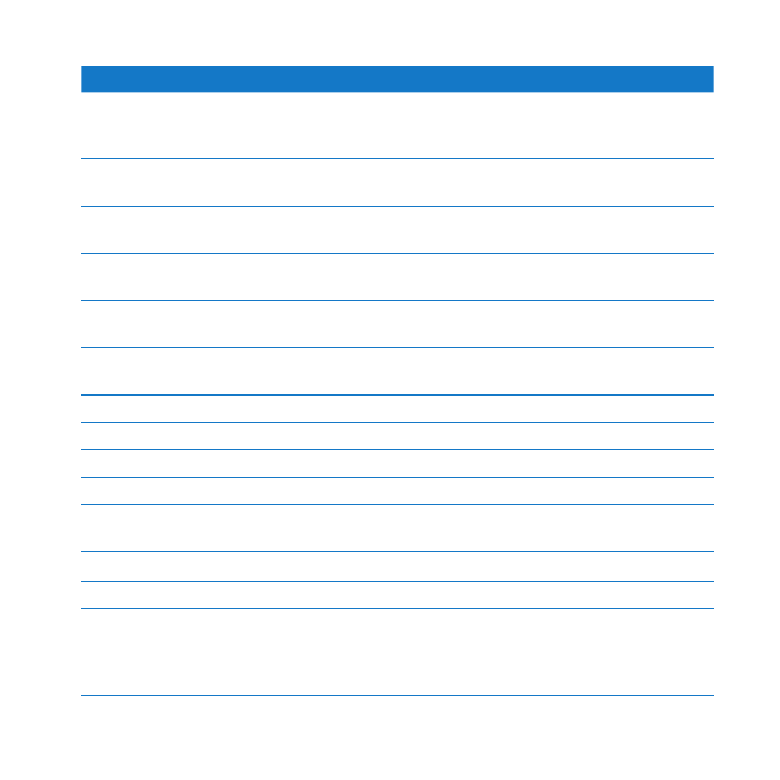
35
Bab 2
Beraktivitas bersama iMac
Untuk mengetahui tentang
Lihat
Menggunakan aplikasi iLife
Situs web iLife di www.apple.com/id/ilife. Atau buka aplikasi
iLife, buka Bantuan untuk aplikasi, lalu ketik pertanyaan pada
bidang pencarian.
Mengubah System Preferences System Preferences dengan memilih Apple (
K
) > System
Preferences. Atau cari “system preferences” di Help Center.
Menggunakan kamera HD
FaceTime
Help Center, lalu cari “FaceTime”.
Menggunakan keyboard atau
mouse Anda
System Preferences, lalu pilih Keyboard atau Mouse. Atau buka
Help Center, lalu cari “keyboard” atau “mouse”.
Menggunakan Wi-Fi
Halaman AirPort Support di www.apple.com/asia/support/
airport.Atau buka Help Center lalu cari “wi-fi.”
Menggunakan teknologi
nirkabel Bluetooth
Help Center, lalu cari “Bluetooth”. Atau buka halaman Bluetooth
Support di www.apple.com/asia/support/bluetooth.
Menyambungkan printer
Help Center, lalu cari “printing”.
Sambungan FireWire dan USB
Help Center dan cari “FireWire” atau “USB.”
Menyambungkan ke Internet
Help Center, lalu cari “Internet.”
Layar eksternal
Help Center, lalu cari “display port” atau "target display mode".
Menggunakan port
Thunderbolt
Help Center dan cari "Thunderbolt.”
Apple Remote
Help Center, lalu cari “remote.”
Menggunakan SuperDrive
Help Center, lalu cari “optical drive.”
Spesifikasi
Halaman Specifications di www.apple.com/asia/support/specs
untuk spesifikasi teknis standar. Atau buka System Information
dengan memilih Apple (
K
) > About This Mac dari baris menu,
lalu klik More Info.
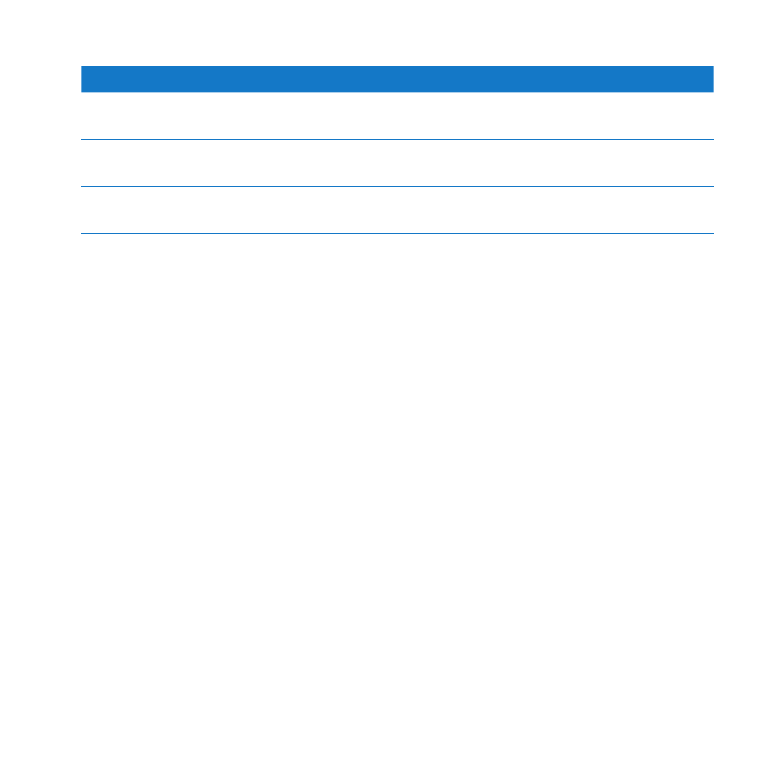
36
Bab 2
Beraktivitas bersama iMac
Untuk mengetahui tentang
Lihat
Men-download pembaruan
perangkat lunak Mac
Software Updates dengan memilih Apple (
K
) > Software
Update.
Menemukan dan men-
download aplikasi Mac
Mac App Store dengan memilih Apple (
K
) > App Store. Atau klik
ikon di Dock.
Petunjuk, dukungan teknis, dan
buku panduan produk Apple
Situs web Support Apple di www.apple.com/id/support.
Help Center
RAM
www.apple.com/id/store